

卸了360之类的东西
题记:帮助身边的人,是少数不会犯错,自己也会很开心的事情,~
—— 游戏生态界的思维小清新,笔电硬件领域的颜值小可爱:雷神 THUNDEROBOT

如果是第一类的话还算有救,第二类的话基本上只能建议买新的啦(当然是认准标配i5/i7+中高端显卡的雷神游戏本咯),毕竟DIY加配这种事情大部门萌新小伙伴的脑袋瓜是想不到的,更何况从2015年开始,因为上下游利益抱团的缘故,笔记本电脑封装CPU和显卡基本是不可拆卸的,所以没办法升级,因为配置太低而无法流畅学习(玩游戏)的话,建议继续单机Windows XP甚至windows 98【所以说,从一开始标配 i5/i7+中高端显卡的雷神游戏本是多么值得投资的事情,( ˉ﹃ˉ )】

基于我和所有雷神粉丝混迹多年的调研来看,大部分的男性粉丝经常抱怨自己的电脑从此地此年此时黑人卡顿???....然而100%的雷神女性粉丝用户却从未出现这样的抱怨,why,(⊙o⊙)???

这里分享一个我喜欢使用的教程,希望各位小伙伴们用得着哦,~
(继续基于情况一展开论断,情况二的小伙伴建议加配之后再来围观~)
情况一,是很典型的资源被偷吃的情况,一根稻草就能压死骆驼得到19XX年,在安装无数全家桶的当代岂有不卡SHI你的道理?
木马劫持、批量自启软件,P2P侵占硬盘资源...现象此起彼伏
开机蓝屏、游戏过程卡顿,风扇呜呜突突完全停不下来,这一切的背后!是人性的扭曲还是道德的沦丧?
没有什么问题是重装一遍系统解决不了的,如果有,就重装两遍甚至三遍!
1.关闭家庭组
家庭组是占用硬盘的重要原因之一。有网友反映,在关闭家庭组后,硬盘占用率从90%降到10%左右,这不是耸人听闻。因为开启家庭组后,系统就会不断地使用硬盘复制文件共享,导致硬盘占用率达到90%以上,影响系统速度。而大多数家用电脑并不需要把文件共享到局域网,以下是具体解决方案:
控制面板-管理工具-服务
找到“HomeGroupListener”服务,双击打开或右键单击“属性”命令。
在弹出属性界面窗口,在常规选项卡单击启动类型的下拉框,出来的列表选择“禁用”,然后在服务状态下单击“停止”按钮,修改后单击“确定”按钮保存设置。
同样,对HomeGroupProvider服务也采取相同的处理方法。
关闭家庭组后磁盘读写次数大大减少
2.关闭自动维护计划任务
Win8.1/10的自动维护功能在运行状态下会占有比较高的硬盘占用、CPU占用,从而让配置中低端的电脑变得异常缓慢,甚至会出现无响应和死机等状况。但是我们完全可以借助第三方优化软件优化硬盘,推荐隔一两个月优化一次。以下是关闭自动维护计划任务具体方案:
打开路径:C:\\Windows\\System32\\Tasks\\Microsoft\\Windows
把文件夹“Defrag”重命名为“Defrag.bak”
至此饶人的自动维护就消失了,磁盘的使用率也开始正常了
3.关闭虚拟内存(注:如果物理内存在2G或2G以下不建议使用本方案!)
Win8/8.1/10默认开启虚拟内存,他会把部分应用的内存转储到硬盘中,避免物理内存不够用的情况。中低端的电脑开启虚拟内存,可以提高运行效率。不过,在物理内存充沛的情况下,用虚拟内存不仅没有效果,反而会有硬盘占用率高的“副作用”,因此,推荐物理内存4G或4G以上的用户关闭虚拟内存。以下是具体解决法案。
右击“计算机”选择属性,打开之后选择“高级系统设置”
点击“性能”中的设置按钮;
选择“高级”,点击虚拟内存中的“更改”,将“自动管理驱动器的分页文件大小”对勾去掉,点击下面的“无分页文件”,点击“设置”并“确定”即可。
4.关闭IPv6
现在中国使用IPv6的普通用户几乎没有,但在Win8/8.1下,IPv6功能是默认开启的,这使电脑硬盘占用率高,出现开机系统未响应,假死等情况。因此,建议不使用IPv6的用户可以完全关闭掉这个“多余”的功能。以下是具体解决方案:
打开控制面板-网络和 Internet-网络和共享中心-更改适配器设置
选择你使用的Internet网络,右击选择属性,选项去掉钩,并点击 确定 保存
5.关闭Windows Defender
打开Windows
Defender后,WindowsDefender会全盘扫描系统,打开文件夹会十分卡顿,无外乎出现硬盘占用高的情况。安装了其他杀毒软件后,Windows Defender会自动关闭。如果你是一位有足够经验的电脑高手,不需要使用任何杀毒软件的话,关掉WindowsDefender硬盘占用率肯定会明显降低。以下是具体解决方案:
打开控制面板-所有控制面板项-WindowsDefender
在设置选项卡把 启用实时防护 的钩去掉,点击保存设置退出
关闭Windows Defender后,操作中心可能会有打开Windows Defender的提示,选择关闭消息即可
6.关闭Windows Search/Superfetch
WindowsSearch 是Win7系统后的搜索索引服务,这大大加快了搜索本地文件的速度,然而,WindowsSearch是一把双刃剑,带来快速搜索的同时,也提高了硬盘读写。WindowsSearch会在后台“偷偷”地读写硬盘上的文件,如果你不使用搜索本地文件的功能或很少使用的话,还是把Windows Search关闭了吧。以下是具体解决方案:
按第一种方法找到控制面板-所有控制面板项-管理工具-服务
找到Windows
Search/Super fetch服务,右击选择属性,把启动类型改为禁用
并停用服务
7,删除无用文件/定期清理注册表
此处安利一款小巧方便的清理软件:ccleaner

这基本已经成了雷神粉丝标配的功能软件了哦(感谢在幕后辛勤服务帮助粉丝们的雷神售后和同城会铁杆们),使用这款软件基本上能解决你5%的常见问题,如果想解决剩下95%的问题,请卸载目前广告上各种吹的杀毒卫士套餐(尤其是电脑端的手机卫士:超级吃资源的,真的超级吃资源的,千万别装啊,%>_<%)
8,推荐网页管控工具:净网大师

净网大师虽然也属于监控类软件,但纯净简单小清新的界面(大小只有:25M),基本不占用多少资源还能干掉其它吃资源的辣鸡软件弹窗,何乐而不为呢(明显的小投入大产出有木有,~)

以上就差不多啦,按这套优化方式下来,即便小伙伴你没有买固态硬盘,绝对速度也能提升超过15%哦,不过优化的道路没有尽头,总有很多小技巧能达到优化系统、强化速度的效果哒,如果还想了解更多强化电脑性能和优化工作效率的小软件,欢迎给我疯狂打call哦,~

看看你开机后台都运行着些啥,把各种管家,各种杀毒,各种全家桶,各种乱七八糟的浏览器统统卸载掉。浏览器推荐chrome,实在担心中毒的话就留个360安全卫士(不太推荐),杀毒没什么必要就不要装。把一切浏览器、各种影音、QQ微信、下载工具、游戏啊新闻资讯啊等等的开机自启动通通取消掉。
清理软件是阻碍你电脑变顺畅的一大元凶
卸载掉一切不必要软件之后,在任务管理器看看内存占用有多少,如果超过50%而且明显感觉开机拖沓,最好加一根,一般只用来炒股打文档看看视频的话4G是够用的。
能做到干干净净地开机,后台没有垃圾软件,配置就算低也能比较流畅地使用了。我有一台伊拉克战斗成色的E6500k+4g内存+伊拉克机械盘,装win10的情况下基本上不干重活完全可以愉快使用。
要是做不到以上的话,换电脑。千万别去实体店
基本上90%以上电脑卡顿都是自己或商家给装了各种全家桶,很多时候根本就不是配置的问题。
大家好,我是小白一键重装系统客服
据相关调查数据统计,80%左右的用户不会正确的保养自己的电脑,导致系统越来越卡,开机变慢。那么今天小编就列举一些实用的方法,让大家的电脑都飞起来,用着更加上手。
电脑使用时间长了会累积了大量文件和系统垃圾,以及硬盘读写过程产生的碎片,导致电脑变得异常卡顿,除了重装系统能恢复流畅,其实还有很多电脑优化的方法可以使用的,下面由小编带来几种常见电脑优化的技巧。
以下针对win10系统的电脑全面优化的步骤:
步骤1:禁止开机启动项
1、首先我们先来优化开机速度,拖慢开机速度的首先是开机自启动项,Ctrl + Shift + Esc 或者右键开始图标打开任务管理器。

2、点击任务管理器上面启动那一栏

3、可以看到全部开机自启动的软件,在不需要的软件右键选择禁用,建议除了系统所必须的,其他全部禁用掉。

步骤2:禁用家庭组所有服务
1、windows + x 或者右键开始图标打开控制面板,在控制面板中打开管理工具,管理工具中找到服务然后双击打开。
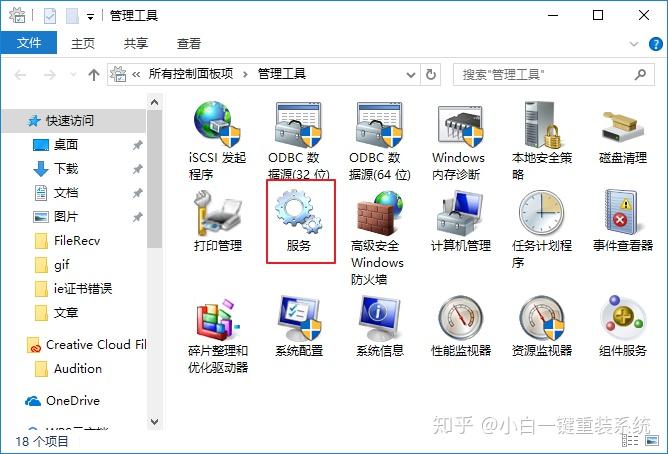
2、在服务中找到 HomeGroup Listener 和 HomeGroup Provider ,右键选择属性,在属性中启动类型选择禁用,然后确定。


步骤3:磁盘优化
1、打开我的电脑,选择要优化的磁盘,右键选择属性

2、首先在常规选项中,点击清理磁盘碎片,电脑检查计算一般这些文件都没用了,所有全部选中删除


3、然后在属性中选择工具,可以看到检查和优化按钮,我们先检查,然后优化。



步骤4:视觉效果设置为最佳性能
1、windows + x 或者右键开始图标打开系统,选择高级系统设置。

2、在系统属性界面选择高级,性能--设置,进入性能设置界面。然后把性能设置为最佳,即可。


步骤5:360等电脑管家工具
除了以上系统设置可以提升电脑运行,日常清理垃圾也很重要。每天体检,提高安全度和性能。
以上针对win10系统的电脑全面优化的步骤。
大几千买的电脑,用不到1年就非常卡顿?这8个电脑优化设置你都会了吗?台式、笔记本都适用,电脑小白赶紧学起来! — #00:08 关闭启动项 #00:43 检查更新硬件驱动 #01:21 关闭系统动画效果 #01:57 清理系统后台进程 #02:15 电源管理 #02:41 游戏模式 #03:06 传递优化 #03:36 优化软件弹窗和广告